すべてのサービス案内資料
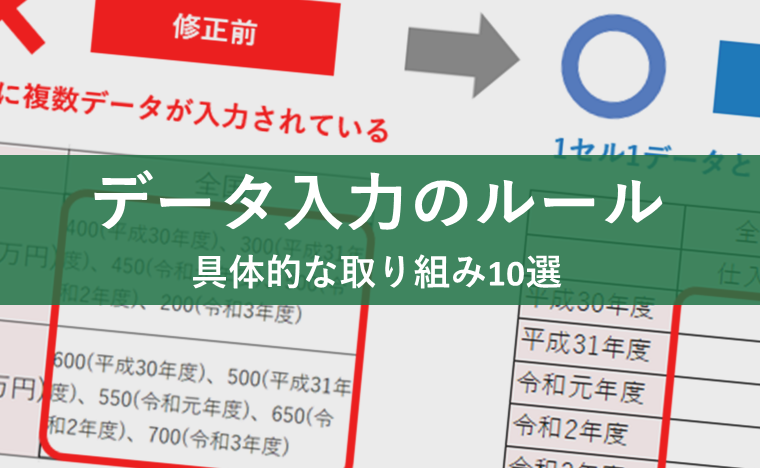
更新日:2024.10.04
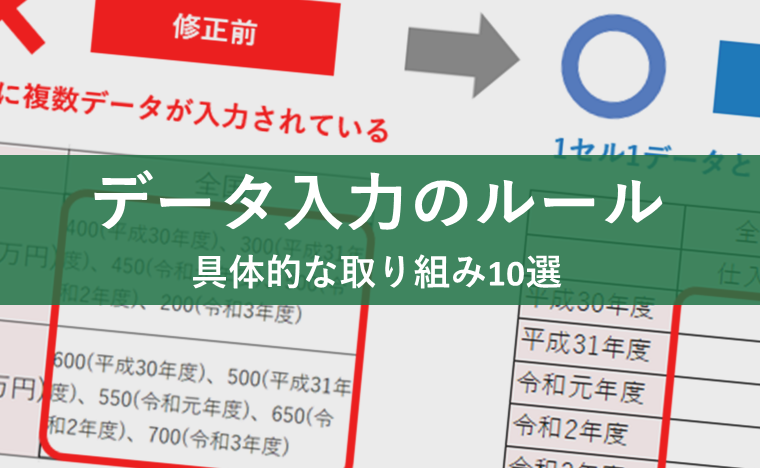
目次
2020年、Excel(エクセル)のデータ入力のルールを総務省が開示したことをご存知でしょうか?
Excelはデータの記録や統計を行うだけでなく、ピボットテーブルやBIツールとの連携によるデータの視覚化や分析、シミュレーションなどの「データ活用」ができるツールです。
近年のDX推進の高まりから、現在ではいかにスピーディにビッグデータを可視化し、分析や戦略立案を行うことができるかが企業の競争力を決めるポイントとなりつつあります。
今回は、データ活用に欠かすことのできないExcelについて、
を解説します。
基礎的なことも多い入力ルールですが、改めて基本から見直すことで業務効率化の第一歩にしていきましょう。
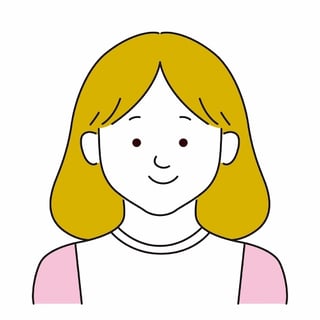
監修:みずき さん
EXCEL女子の研修講師をしています。Excel研修では「覚える」だけではなく「理解する」ことで、自身の力としてExcelスキルを身につけられる研修を実施しています。研修をするたびにExcelが大好きになり、Excelってすごい!と実感しています。Excelの他には写真が好きで食べ物や風景を撮影しています!
売上データや顧客情報など、日々たくさんのデータがExcelで管理されています。
しかし、いざそのデータをあわせて分析しようとしたとき、データごとにExcelのレイアウトやフォーマットがバラバラで困った経験はありませんか。
それぞれのデータを同じ形式に直すには時間も手間もかかりますし、転記ミスが発生しないとも限りません。
Excelのデータ入力方法を統一することで、このようなストレスを減らし業務効率を上げることができるのです。
日々、企業には、
など、さまざまなデータが蓄積されていきます。
しかしそのデータは、単なる蓄積や推移のチェックだけでは本当のデータ活用とはいえません。
など、データは無限の価値を秘めています。
データは、加工や組み合わせを行うことで何倍にも価値を高めることができるのです。
膨大なデータをスムーズに活用するためには、その前段階であるデータ入力や管理がルールに基づいて行われていることが重要です。
デジタル化が進む現在では、データはより多様化し、複雑化しています。
例えば、デジタルマーケティングだけでみても
など、管理しなければならないデータは計り知れません。
もしそのデータが
に異なるフォーマットで管理されていたとしたら、データを比較することも組み合わせることも難しくなってしまいます。
どうすればデータの編集や加工、分析など二次利用しやすいか考えながらデータ管理を行うことが大切です。
2020年12月に、総務省から「機械判読可能なデータの表記方法の統一ルール」(※参照 | 総務省 統計表における機械判読可能なデータの表記方法の統一ルールの策定)という、Excelのデータ入力の方法を統一するための規定が公開されました。
これはもともと政府統計の総合窓口(e-Stat)というポータルサイトで活用するためのルールでしたが、一般のユーザーにとっても効率的なデータ活用に有効な入力規則として注目が集まっています。
次の章で、具体的なデータ入力方法をみていきましょう。
ここでは、総務省の「機械判読可能なデータの表記方法の統一ルール」から、Excelにデータ入力時のルールを10個厳選して解説します。
どれもすぐに取り組むことができ、データ活用の業務効率アップにつながるため、社内のデータ入力のルール作成などの参考にしてください。
1セルには1データのみの入力が基本です。
リストを作る際にひとつのセルに複数のデータをまとめて記載した場合、関数などの数式やグラフ作成、並べ替えなどが利用できず、あとからデータを利用できる形に修正する手間が発生します。
データ活用の際の手間を省くために、セルに複数のデータが入っていないかは事前にチェックするようにしましょう。
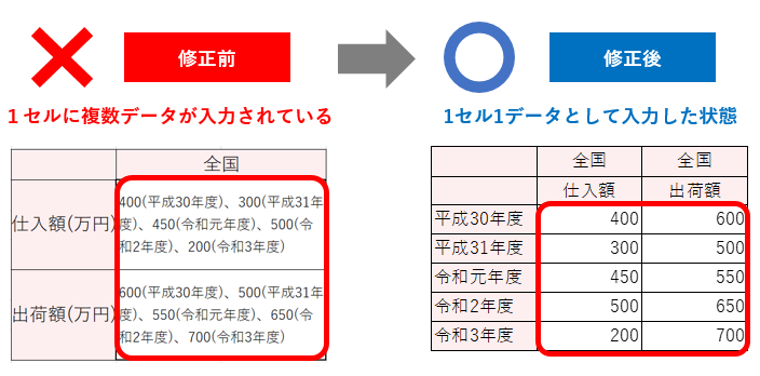
「円」や「人」などの日本語入力や、「▲」や「,(カンマ)」が含まれたセルは、Excelが入力値を「文字列データ」として認識するため、計算がエラーになったり、並べ替えができないことがあります。
もし体裁が気になる場合は、セルには数字のみを入力し、「数値データ」とします。
「数値データ」の単位や桁区切りカンマなどを表示したい場合は、「ユーザー定義」の書式設定の機能を利用しましょう。
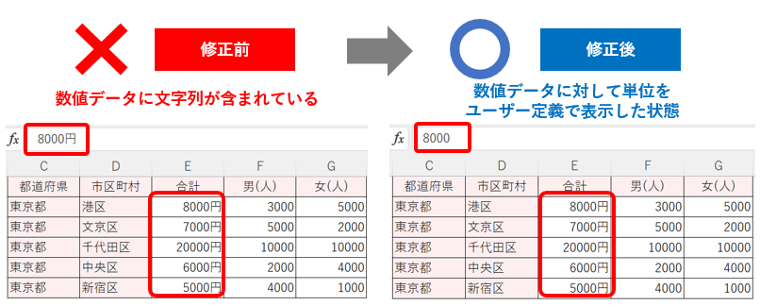
セルの結合は体裁を整える際に使用しがちですが、フィルター機能やグラフ化、コピー、ペースト、範囲選択など多くの機能でエラーメッセージが表示され、使用できなくなったり、意図しない結果となりミスが起こりやすくなります。
見た目は良くなるものの、データの二次利用を考えるとあまりメリットのない機能です。
そうすることで、セル結合無しできれいに見出しをつけることができます。
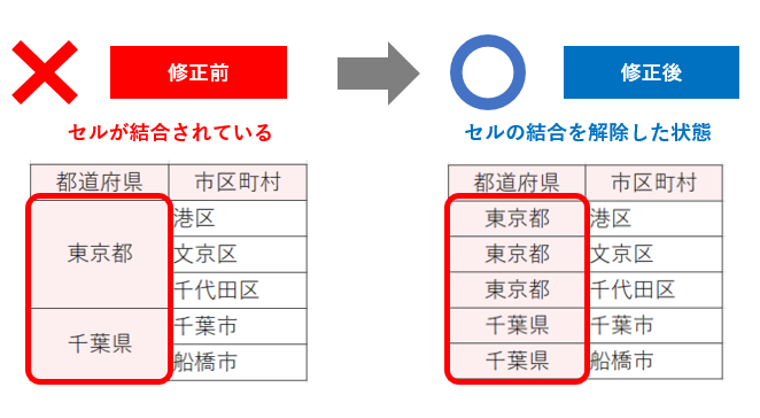
空白(スペース)や改行を行うと機械がデータの範囲や連続性を読み取れなくなってしまうため、最大値や最小値などのデータ検索などがうまくできなくなることがあります。
「インデント」の機能を使用し体裁を整えましょう。
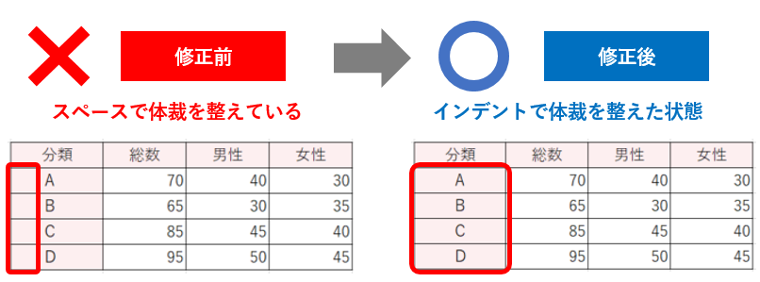
従業員リストなど重複する項目が多いデータで、日付や部署名の入力を省いてしまうことがあります。
この場合、データの並べ替えを行うとなにが省略されているかわからなくなってしまったり、ExcelのVBAでルーチンワークを自動化しようとした際にデータを正しく読み込めないケースが多発します。
手間のようにも思いますが、データ内容は省略せずにすべて入力するようにしましょう。
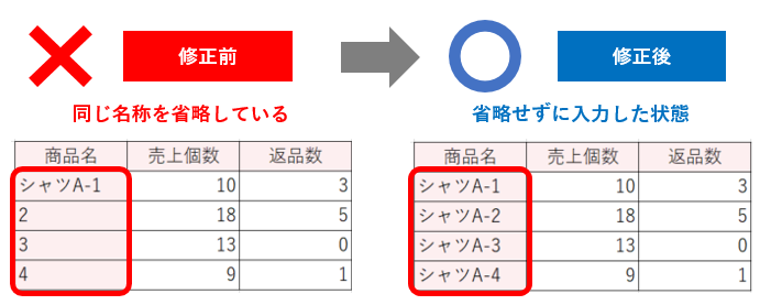
データを見やすくするために空白の列や行を入れて分断されていると、機械やソフトウエアはデータの連続性を読み解くことができなくなってしまい、データ処理に支障がでます。
空白などはデータの分断をまねくため、不要な列や行の追加は避けたほうがよいでしょう。
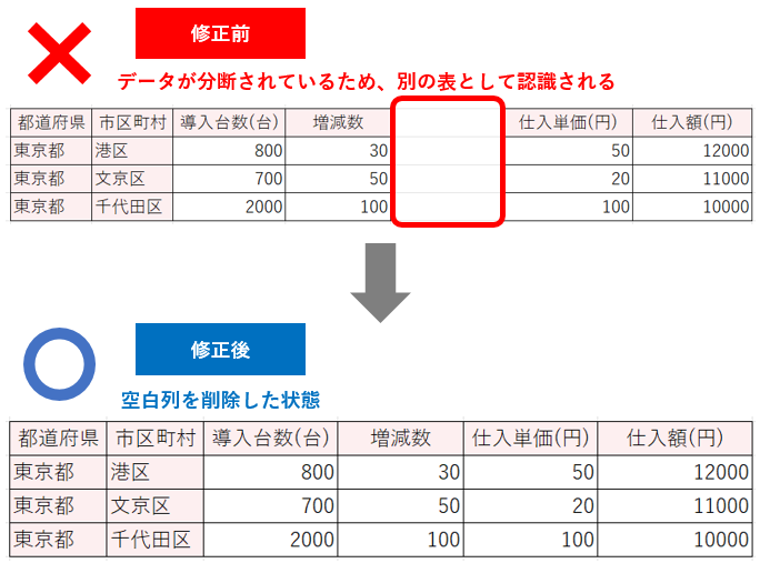
オブジェクトとは、図形、グラフなどさまざまなワークシート上に挿入できるものを指します。
このオブジェクトを使用して体裁を整えるのは、機械判読には適していません。
オブジェクトを削除し、それぞれのセルにデータを入力しましょう。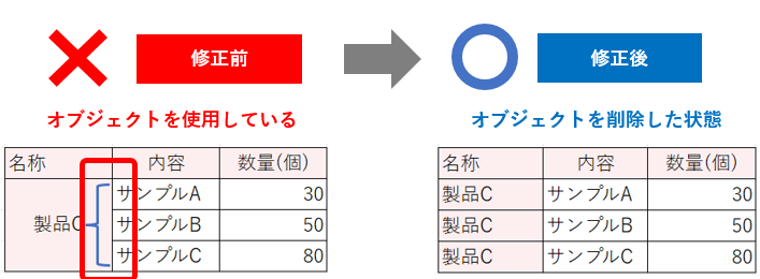
「円」や「kg」などの単位を記載せず数字だけ入力してしまうと、他の社員が編集するときや二次利用する際に混乱の元です。
単位がある項目には、データと別のセルに分けて単位を入力しておくようにしましょう。
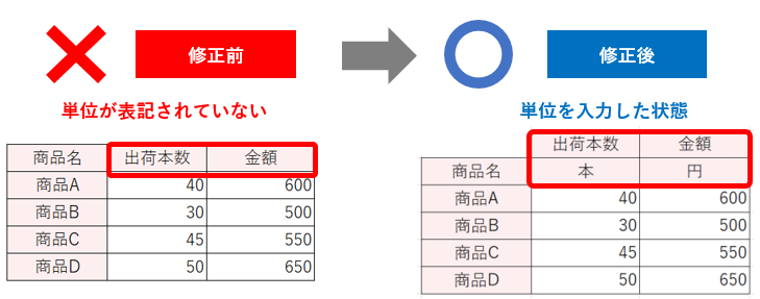
機種依存文字とは、PCや携帯電話のOSによって文字化けなどを引き起こす事がある文字のことです。
このような利用に制限のある機種依存文字は、複数の社員で扱うデータ管理には向きません。
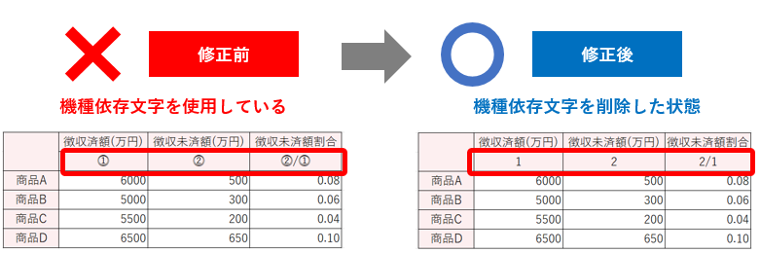
1シートに複数の表があると、並べ替えやデータの集計が正確にできないことがあります。
1シートには一つの表だけを掲載するようにしましょう。

今回は、総務省の示したExcelのデータ入力規則を元に、データ活用をより効率的に行うためのルールを10個ご紹介しました。
データは収集して終わりではなく、複数のデータを横断的に分析することによって新たな価値を生み出すことができます。
その前段階であるデータ入力でつまずかないように、業務効率化の第一歩として社内でExcel入力の統一ルールを作成してみてはいかがでしょうか。
当社には、業務効率化のご提案、VBAツールの作成と、VBAを活用した事務作業を得意とする「VBA女子サービス」があります。
『ITエンジニアのような高度な技術は必要ないものの、普通の事務作業以上のことを望んでいる』
そんな要望にお応えできる人材が、あなたの会社をサポートします。
また、「Excel研修」ではVBAを例にしたプログラミング基礎の研修パッケージも提供しております。
Excelデータベースの機能を理解しながら、プログラミングの基礎知識や構造を体系的に習得できます。
DX推進の一環として、これからExcel VBAやRPAに携わる方の前提知識習得に最適なカリキュラムとなっていますので、ぜひお気軽にお問い合わせください。